Στο παράθυρο Έλεγχος επικαλυπτόμενων ροών (Overlay Flow Control) μπορείτε να ενημερώσετε τις προτεραιότητες των προορισμών για τις δρομολογήσεις με ολοκληρωμένη εκμάθηση στα υποδίκτυα.
Διαδικασία
- Στην πύλη επιχείρησης, κάντε κλικ στην επιλογή Διαμόρφωση (Configure) > Έλεγχος επικαλυπτόμενων ροών (Overlay Flow Control).
- Ο κάτω πίνακας του παραθύρου Έλεγχος επικαλυπτόμενων ροών (Overlay Flow Control) εμφανίζει τα υποδίκτυα με τις ακόλουθες λεπτομέρειες:
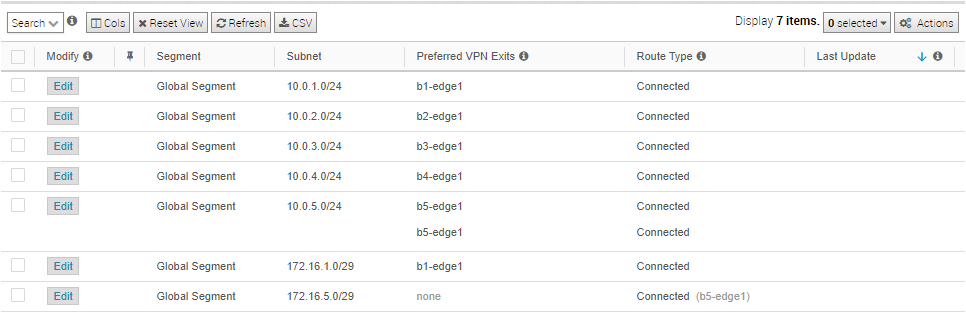
Επιλογή Περιγραφή Τροποποίηση (Modify) Εμφανίζει την επιλογή επεξεργασίας του υποδικτύου. Η επιλογή εμφανίζει έναν αριθμό εκθέτη, ο οποίος υποδεικνύει το Πλήθος Edge και Πυλών στα οποία έγινε ολοκληρωμένη εκμάθηση της δρομολόγησης. Τμήμα (Segment) Όνομα τμήματος. Υποδίκτυο (Subnet) Το δίκτυο στο οποίο αντιστοιχεί η δρομολόγηση μαζί με μια λίστα Edge στα οποία έγινε ολοκληρωμένη εκμάθηση της δρομολόγησης. Προτιμώμενες έξοδοι VPN (Preferred VPN Exits) Η δρομολόγηση μέσω της οποίας ένας άλλος κλάδος μπορεί να έχει πρόσβαση στο υποδίκτυο. Τύπος δρομολόγησης (Route Type) Εμφανίζει τον τύπο της δρομολόγησης, ο οποίος μπορεί να είναι ένας από τους εξής: Στατική, Συνδεδεμένη ή Εκμαθημένη. Τελευταία ενημέρωση (Last Update) Η τελευταία ενημερωμένη ημερομηνία και ώρα της προτιμώμενης εξόδου VPN. Δημιουργήθηκε στις (Created On) Ημερομηνία και ώρα δημιουργίας της δρομολόγησης. Επιλέξτε ένα ή περισσότερα υποδίκτυα και κάντε κλικ στην επιλογή Ενέργειες (Actions) για να εκτελέσετε τις ακόλουθες δραστηριότητες:- Επεξεργασία υποδικτύου (Edit Subnet) – Τροποποιήστε τους προτιμώμενους προορισμούς και δώστε προτεραιότητα σε αυτούς.
- Καρφίτσωμα προτίμησης εκμαθημένης δρομολόγησης (Pin Learned Route Preference) – Καρφιτσώνει τις προτιμήσεις της επιλεγμένης εκμαθημένης δρομολόγησης.
- Επαναφορά προτίμησης εκμαθημένης δρομολόγησης (Reset Learned Route Preference) – Επαναφέρει την προτίμηση της επιλεγμένης εκμαθημένης δρομολόγησης στις προεπιλεγμένες ρυθμίσεις.
- Διαγραφή εκμαθημένων δρομολογήσεων (Delete Learned Routes) – Διαγράφει τις εκμαθημένες δρομολογήσεις. Αυτή η επιλογή δεν διαγράφει τις συνδεδεμένες δρομολογήσεις, τις στατικές δρομολογήσεις, τις δρομολογήσεις από τον έλεγχο επικαλυπτόμενων ροών και τις δρομολογήσεις από τον πίνακα δρομολογήσεων Edge. Η επιλογή είναι διαθέσιμη μόνο όταν είναι απενεργοποιημένη η επιλογή Διαμόρφωση υπολογισμού κατανεμημένου κόστους (Configure Distributed Cost Calculation).
- Κάντε κλικ στην επιλογή Επεξεργασία (Edit) για ένα υποδίκτυο, για να τροποποιήσετε τις προτεραιότητες του προτιμώμενου προορισμού.
- Στο παράθυρο Υποδίκτυο (Subnet) μπορείτε να μετακινήσετε τους προορισμούς από τις Κατάλληλες έξοδοι VPN (Eligible VPN Exits) στις Προτιμώμενες έξοδοι VPN (Preferred VPN Exits) και αντίστροφα.

- Στον πίνακα Προτιμώμενες έξοδοι VPN (Preferred VPN Exits), κάντε κλικ στα βέλη UP (ΕΠΑΝΩ) και DOWN (ΚΑΤΩ) για να αλλάξετε τις προτεραιότητες και κάντε κλικ στην Αποθήκευση (Save).
- Μπορείτε να επαναφέρετε τον υπολογισμό κόστους για τα υποδίκτυα όταν υπάρχουν διαθέσιμες καρφιτσωμένες δρομολογήσεις. Κάντε κλικ στην επιλογή Επαναφορά (Reset), η οποία επιτρέπει στο Orchestrator να πραγματοποιήσει εκκαθάριση στις καρφιτσωμένες δρομολογήσεις, να υπολογίσει εκ νέου το κόστος για το επιλεγμένο υποδίκτυο με βάση την πολιτική και να στείλει τα αποτελέσματα στα Edge και τις πύλες.
Σημείωση: Η επιλογή Επαναφορά (Reset) είναι διαθέσιμη μόνο όταν είναι ενεργοποιημένος ο υπολογισμός κατανεμημένου κόστους.
Για περισσότερες πληροφορίες σχετικά με τον υπολογισμό κατανεμημένου κόστους, ανατρέξτε στην ενότητα Διαμόρφωση υπολογισμού κατανεμημένου κόστους (Configure Distributed Cost Calculation) στον Οδηγό χειριστή VMware SD-WAN, ο οποίος είναι διαθέσιμος στη διεύθυνση: https://docs.vmware.com/gr/VMware-SD-WAN/index.html.
Μπορείτε να διαμορφώσετε τα υποδίκτυα τόσο για διευθύνσεις IPv4 όσο και για διευθύνσεις IPv6 χρησιμοποιώντας το νέο περιβάλλον εργασίας χρήστη Orchestrator. Για περισσότερες πληροφορίες, δείτε Έλεγχος ροής overlay.
- Στο παράθυρο Υποδίκτυο (Subnet) μπορείτε να μετακινήσετε τους προορισμούς από τις Κατάλληλες έξοδοι VPN (Eligible VPN Exits) στις Προτιμώμενες έξοδοι VPN (Preferred VPN Exits) και αντίστροφα.